Jak odebrat uložené heslo
Jak je známo, každý moderní internetový prohlížeč má schopnost ukládat a v případě potřeby poskytovat různá data, včetně hesel. To platí pro prakticky všechny internetové zdroje, včetně sociálních sítí VKontakte. V průběhu tohoto článku budeme hovořit o tom, jak se zbavit hesel v nejoblíbenějších prohlížečích.
Obsah
Odebrat uložená hesla
V mnoha ohledech je proces mazání hesel podobný tomu, co jsme ukázali v článku o tématu prohlížení dříve uložených dat v různých prohlížečích. Doporučujeme vám, abyste si tento článek přečetli odpovědi na mnoho otázek.
Čtěte také: Jak zobrazit uložená hesla VK
Navíc k výše uvedenému byste měli vědět, že zadaná hesla se jednoduše neukládají do databáze prohlížeče. Pro tyto účely v případě potřeby při autorizaci zaškrtněte políčko vedle zvláštní položky "Cizí počítač" .
V průběhu článku se budeme zabývat pouze několika webovými prohlížeči, avšak pokud použijete nějaký jiný prohlížeč, měli byste prostě lépe prostudovat parametry programu.
Metoda 1: Odstranění hesel odděleně
Tímto způsobem se podíváme na proces smazání hesel v různých prohlížečích, ale již odděleně prostřednictvím speciální části nastavení. Navíc většinu přechodů lze omezit na použití speciálních vazeb.
Více: Jak odstranit hesla v Google Chrome , Yandex.Browser , Opera , Masil Firefox
- Pokud používáte Google Chrome , zkopírujte následující kód a vložte jej do adresního řádku.
chrome://settings/passwords - Pomocí vyhledávacího formuláře umístěného v pravém horním rohu vyhledejte heslo, které chcete smazat, a použijte přihlašovací jméno jako klíčové slovo.
- Mezi výsledky vyhledávání najděte požadované datové spojení a klikněte na ikonu se třemi tečkami.
- Vyberte "Odstranit" .
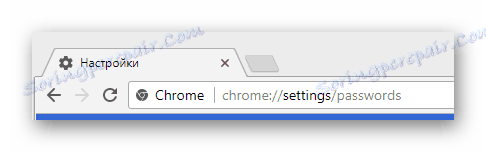



Vezměte prosím na vědomí, že všechny vaše akce nelze vrátit zpět!
- Při použití Yandex.Browser Také je třeba zkopírovat a vložit speciální kód do adresního řádku.
browser://settings/passwords - Pomocí pole "Vyhledat hesla" vyhledejte potřebná data.
- Umístěte kurzor myši nad řádek s nepotřebnými daty a klikněte na ikonu křížku na pravé straně řádku s heslem.
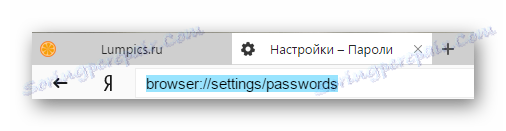
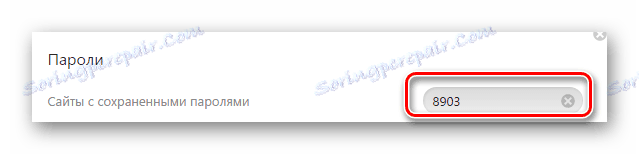
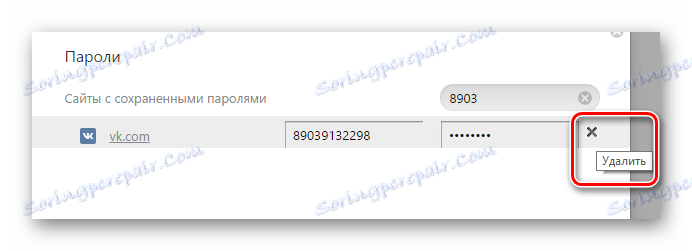
Pokud máte potíže s vyhledáváním, použijte obvyklé posouvání stránek.
- Prohlížeč Opera také vyžaduje použití zvláštního odkazu z adresního řádku.
opera://settings/passwords - Pomocí tlačítka "Vyhledat hesla" najděte data, která mají být odstraněna.
- Umístěte kurzor myši na řádek s vymazanými údaji a klikněte na ikonu "Smazat" .
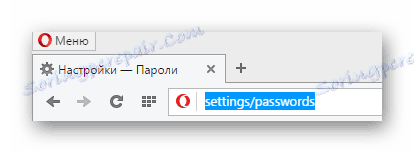

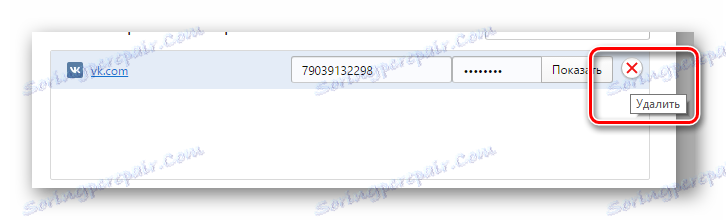
Nezapomeňte po odebrání hesel znovu zkontrolovat úspěšnost operace.
- Otevřením webového prohlížeče Mozilla Firefox , vložte do adresního řádku následující sadu znaků.
about:preferences#security - V bloku "Přihlášení" klikněte na tlačítko "Uložená přihlašovací údaje" .
- Pomocí vyhledávacího pole vyhledejte potřebná data.
- Z předloženého seznamu výsledků vyberte ten, který chcete smazat.
- Chcete-li heslo odstranit, použijte tlačítko "Odstranit" umístěné na dolním panelu nástrojů.
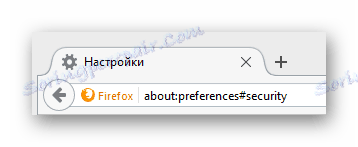
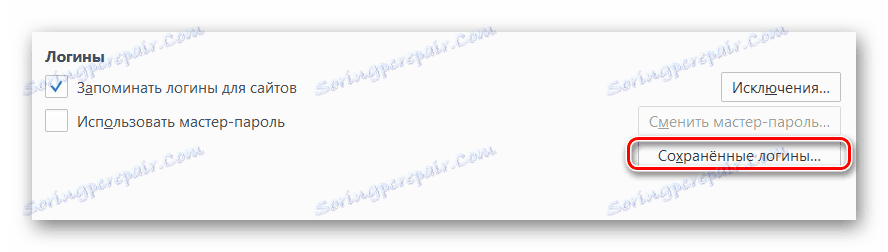

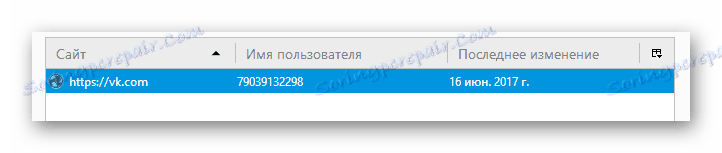
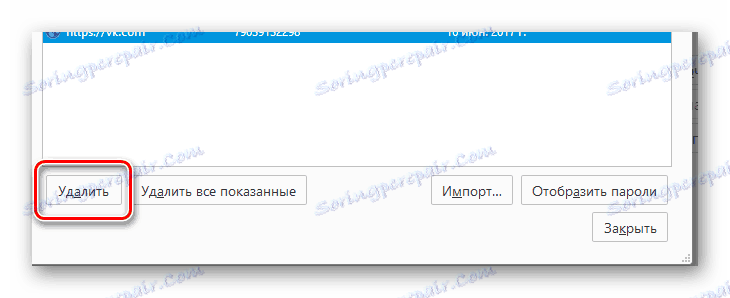
Metoda 2: Odstranění všech hesel
Okamžitě si všimněte, že pro lepší pochopení akcí z této metody byste měli studovat další články na našem webu týkající se čištění historie prohlížeče. Důležité je věnovat pozornost tomu, protože se správně nastavenými parametry můžete smazat pouze část dat, ne všechny najednou.
Přečtěte si více: Jak vymazat historii v Google Chrome , Opera , Masil Firefox , Yandex.Browser
Bez ohledu na prohlížeč vždy vymažte historii po celou dobu.
- V internetovém prohlížeči Google Chrome musíte nejprve otevřít hlavní nabídku programu kliknutím na tlačítko zobrazené na snímku obrazovky.
- V seznamu přesuňte kurzor myši nad část "Historie" a vyberte mezi položkami "Historie" .
- Na další stránce na levé straně klikněte na tlačítko Vymazat historii .
- V okně, které se otevře, zaškrtněte políčka podle vlastního uvážení a nutně opustíte značku na položkách "Hesla" a "Data pro automatické doplnění" .
- Klikněte na tlačítko Vymazat historii .
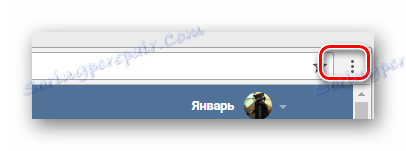
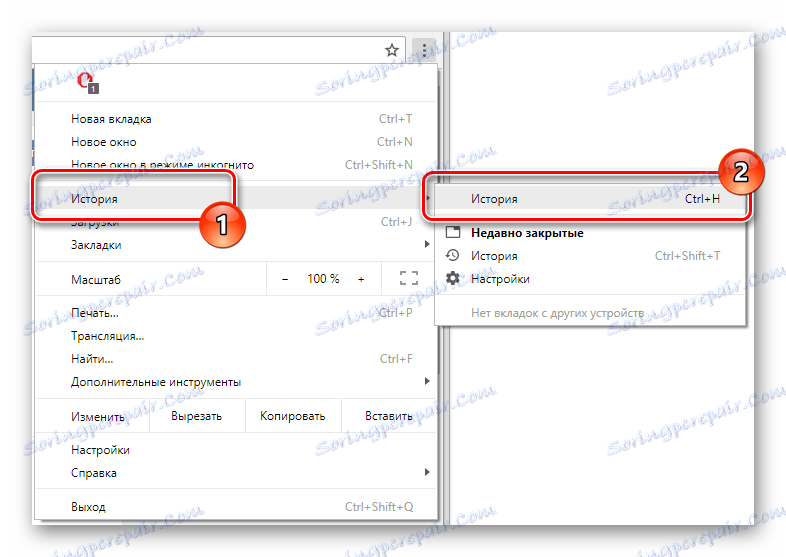
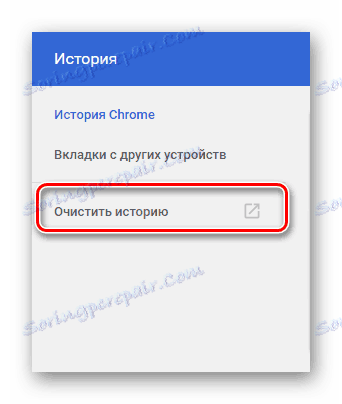
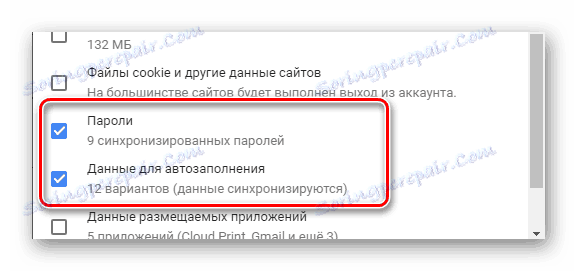
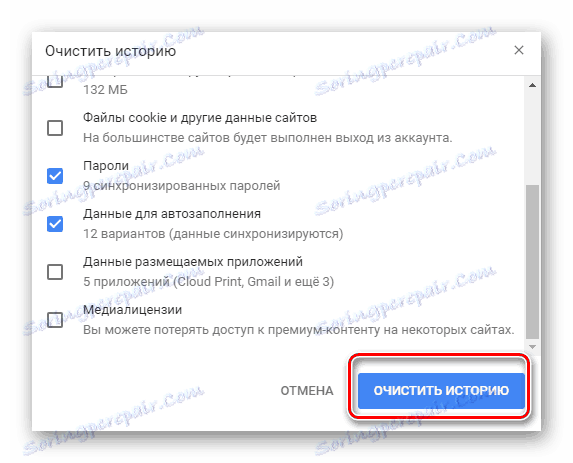
Poté bude příběh v Chromu smazán.
- V prohlížeči z Yandex na horním panelu najděte tlačítko "Yandex.Browser Settings" a klikněte na něj.
- Umístěte kurzor myši na položku "Historie" a z rozevíracího seznamu vyberte sekci se stejným názvem.
- V pravé části stránky najděte a klikněte na tlačítko Vymazat historii .
- V kontextovém okně vyberte možnost "Uložená hesla" a "Automatické vyplňování dat" a potom použijte tlačítko "Vymazat historii" .

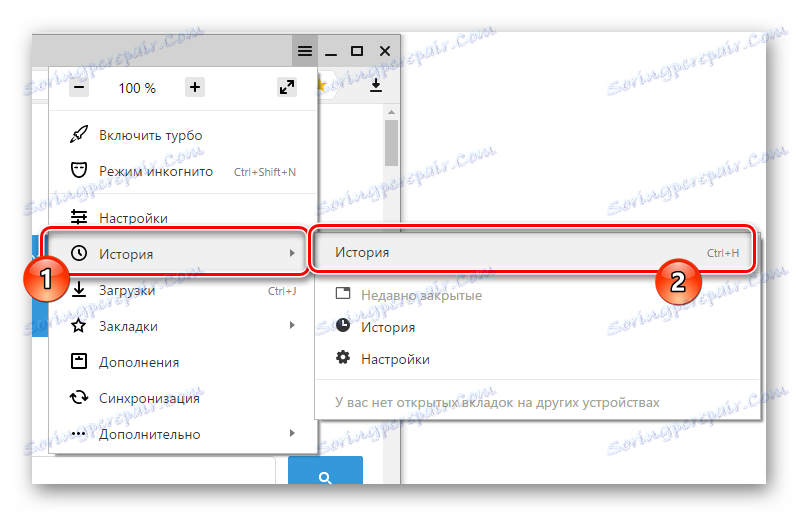
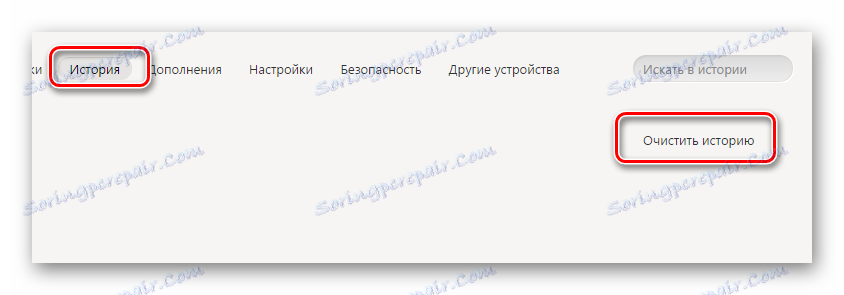
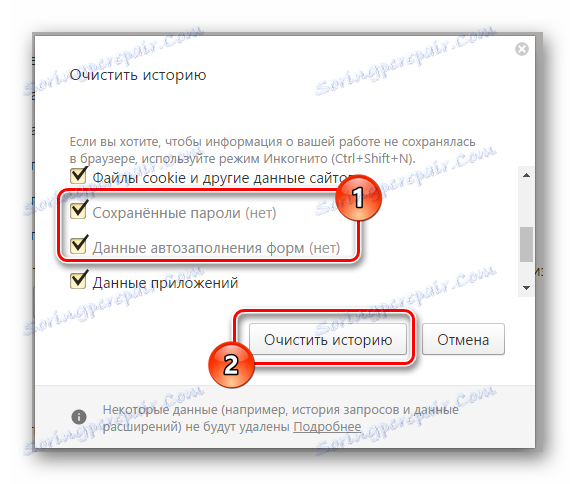
Jak můžete vidět, příběh v Yandex.Browser je vyčištěn stejně snadno jako v Chrome.
- Pokud používáte prohlížeč Opera, musíte otevřít hlavní nabídku kliknutím na příslušné tlačítko.
- Z předložených položek přejděte do sekce "Historie" .
- Na další stránce v pravém horním rohu klikněte na tlačítko "Vymazat historii ..." .
- Zaškrtněte políčko vedle položky "Data pro automatické doplňování formulářů" a "Hesla" .
- Poté klikněte na tlačítko Vymazat historii prohlížení .
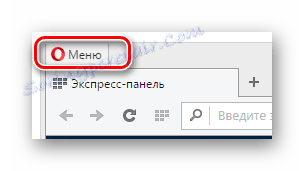
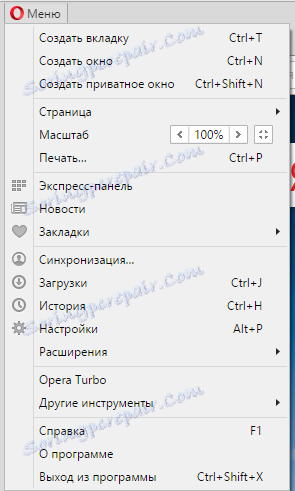
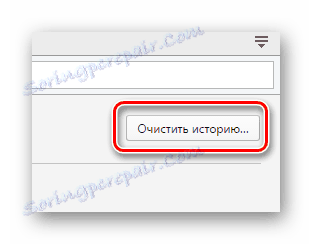

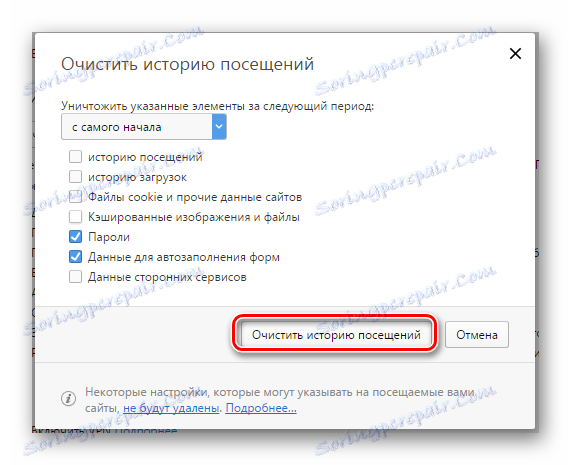
Ve svém vzhledu je Opera zcela odlišná od prohlížečů na podobném motoru, takže buďte opatrní.
- V prohlížeči Mozilla Firefox, stejně jako v jiných prohlížečích, rozbalte hlavní nabídku.
- Mezi zobrazenými částmi vyberte možnost "Časopis" .
- Z doplňkové nabídky vyberte možnost "Smazat historii ..." .
- V novém okně "Smazat nedávnou historii" rozbalte podsekci "Podrobnosti" , označte "Formulář a vyhledávací protokol" a "Aktivní relace" a klikněte na tlačítko "Smazat nyní" .
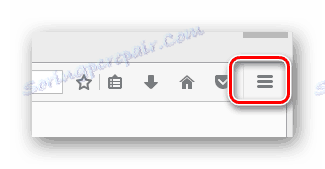
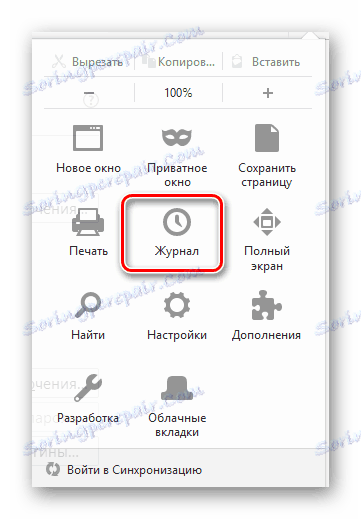
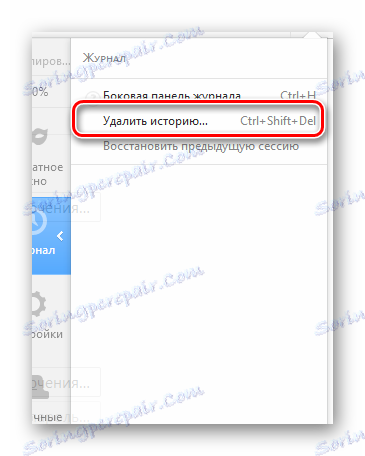

To může být dokončeno s vymazáním historie v různých prohlížečích.
Doufáme, že se při implementaci doporučení nedostáváte žádných potíží. Každopádně jsme vždy ochotni pomoci vám. Všechno nejlepší!
